कैसे iPhone 4S बैकअप के लिए 6 अद्यतन iOS से पहले कंप्यूटर पर नोट्स
IOS 6 नवीनीकरण करने से पहले आप बैकअप करने के लिए iPhone 4S कंप्यूटर पर नोट्स क्या चाहिए?
इससे पहले कि वे उनके उपकरणों iOS 6 के लिए नवीनीकरण करने के लिए तय कुछ iPhone उपयोगकर्ताओं हमसे कुछ सवाल पूछा है: वहाँ एक तरह से है iPhone नोट्स बैकअप प्राप्त होने से पहले अद्यतन संसाधित किया गया है? मैं कंप्यूटर पर straightly बैकअप iPhone नोट्स के लिए एक उपकरण मिल सकता है इतना है कि मैं उन्हें आसानी से पढ़ सकते हैं? IOS 6 का अद्यतन करने के बाद मेरे iPhone नोट्स को खोने से बचने के लिए मैं क्या कर सकते हैं?
के बाद से कई उपयोगकर्ताओं के iOS 6 नवीनीकरण करने के बाद उनके नोट्स को खोने के बारे में चिंता कर रहे हैं। कंप्यूटर पर बैकअप करने से पहले उन्नयन की आवश्यकता है।
कैसे के बारे में एक iPhone बैकअप उपकरण है कि आसानी से iPhone नोट्स आइट्यून्स बैकअप से निकालने और उन्हें अपने कंप्यूटर पर सहेज सकता नोट है? Wondershare iOS (मैक iPhone Data Recovery) के लिए Dr.Fone या Wondershare Dr.Fone iOS(iPhone Data Recovery) के लिए (Windows उपयोगकर्ताओं के लिए) के लिए एक प्रोग्राम है कि आप iPhone 4S के आइट्यून्स बैकअप से संपर्कों बैकअप और उन्हें अपने कंप्यूटर पर सहेजने के लिए सक्षम बनाता है। जो भी बेहतर है, आप आसानी से मुद्रित कर सकते हैं या उन है कि आप बैकअप के साथ इस कार्यक्रम नोट ले जाएँ। यह एक महान विशेषता है कि iTunes के पास नहीं है।
नीचे दिए गए नि: शुल्क परीक्षण संस्करण डाउनलोड करने और iOS 6 नवीनीकरण करने से पहले अपने iPhone नोट्स बैकअप प्रारंभ करें।
आपका iOS 6 नवीनीकरण करने से पहले कंप्यूटर पर बनाओ iPhone नोट्स बैकअप करने के लिए 2 चरणों
चरण 1। आइट्यून्स बैकअप की आपका डिवाइस स्कैन करने के लिए का चयन करें
कृपया आप इस प्रोग्राम के साथ बैकअप करने से पहले, सुनिश्चित करें आप पहली बार आपके डिवाइस iTunes के साथ synced है।
स्थापित करें और एक विंडो का पालन के रूप में आपके कंप्यूटर पर संकेत दिया जाएगा प्रोग्राम चलाने के लिए, तुम सिर्फ सही बैकअप आपके डिवाइस का चयन करें और फिर क्लिक करें "स्कैन शुरू" के लिए की जरूरत है।
नोट: एप्पल उपकरणों है कि आपके कंप्यूटर पर बैकअप आइट्यून्स है जाएगा सब पता लगाया और इस कार्यक्रम के द्वारा प्रदर्शित। आप वास्तव में किसी को भी तुम्हें पसंद है कंप्यूटर पर बैकअप बनाने के लिए चुन सकते हैं।

चरण 2। आइट्यून्स बैकअप के विवरण का पूर्वावलोकन करें और आपके कंप्यूटर पर एक पठनीय बैकअप करें
स्कैन के पूरा होने पर, बस निम्नलिखित छवि दिखाता है दिखाया के रूप में इस बैकअप आइट्यून्स में सामग्री श्रेणियों में, हो जाएगा।
आप करने के लिए बैकअप iPhone नोट्स के बारे में कर रहे हैं के बाद से, आप "नोट" नोट्स के विवरण का पूर्वावलोकन करने के लिए छोड़ दिया पर क्लिक कर सकते हैं।
आप चुन सकते हैं जो कुछ नोट्स आप तब बैकअप के लिए चाहते हैं उन्हें टिक और बैकअप और उन्हें अपने कंप्यूटर पर सहेजने के लिए "पुनर्प्राप्त करें" पर मारा। सभी सहेजे गए नोट्स पढ़ें और कंप्यूटर पर मुद्रित करने के लिए आसान कर रहे हैं।
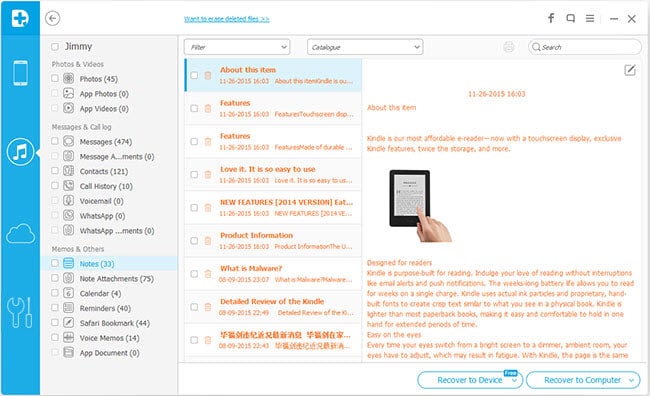
सुझाव:
1. आप TunesGoका उपयोग करके straightly सभी iOS डिवाइस से बैकअप कर सकते हैं। इस कार्यक्रम सहित संगीत बैकअप फ़ाइलों के लिए सभी iOS उपकरणों के लिए संगत है और फ़ोटो और वीडियो वीडियो खरीदी iTunes स्टोर, संपर्कों, के रूप में अच्छी तरह के रूप में से कैमरा रोल।
2. को छोड़कर, कंप्यूटर पर iPhone नोट्स अप का बैकअप से iOS के लिए Dr.Fone भी कई अन्य प्रकार की फ़ाइलें iPhone से बैकअप कर सकते हैं।
3. अलग से एक कंप्यूटर पर iPhone बैकअप बनाने, iPhone/iPad/iPad/आइपॉड टच से खो दिया है या हटाई गई फ़ाइलें पुनर्प्राप्त करने के लिए इस कार्यक्रम का सबसे महत्वपूर्ण विशेषता है।
आगे पढ़ना
IPhone संदेश पुनर्प्राप्त करें: इस गाइड आप हटाए गए पाठ संदेशों में अलग अलग तरीके से iPhone पुनः प्राप्त करने के लिए कैसे दिखाता है।
IPhone पर तस्वीरें हटाए गए पुनर्प्राप्त करें: इस अनुच्छेद तुम कैसे अलग अलग तरीकों में iPhone पर हटा दिया तस्वीरें ठीक से पता चलता है।
IPhone iMessages पुनर्प्राप्त करें: आप कम से कम 3 चरणों के साथ iPhone पर बैकअप के बिना हटाया गया संपर्क पुनर्प्राप्त कर सकते हैं।
संबंधित लेख
उत्पाद से संबंधित सवाल? बोलो हमारे सहायता टीम को सीधे >>



